1、打开美图秀秀这款软件,进入美图秀秀的操作界面,如图所示:

2、在这个界面内找到打开选项,如图所示:

3、点击打开选项后,弹出打开一张图片对话框,如图所示:

4、在电脑里找到我们需要的图片,点击下面的打开,进入图片编辑操作界面,如图所示:

5、在这个界面上找到LOMO选项,如图所示:
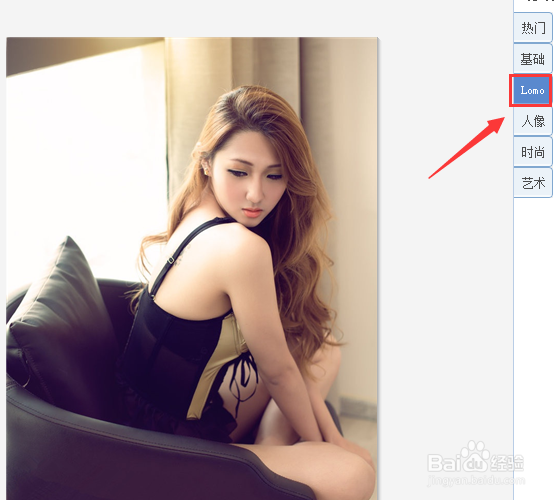
6、点击LOMO选项后,进入LOMO的选择区域里,在其选择区域里找到蓝色泪雨选项,如图所示:

7、点击蓝色泪雨选项,我尺攵跋赈们的图片自动添加该效果,然后再找到时尚选项,在时尚的选择区域里找到夜景选项,如图所示:

8、点击夜景选项,我们的图片就在蓝色泪雨的基础上添加了夜景效果,其图片效果如图所示:

